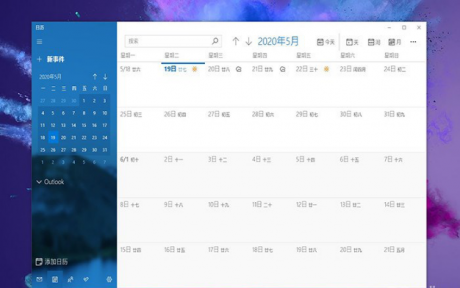桌面运维小知识Win10 怎样打印空白月历?
2020-06-05 20:55 作者:admin
桌面运维小知识Win10 怎样打印空白月历?
Win10 的日历大家都用过,但更多是用在日程管理上,其实它还有一项隐藏操作,可以直接打印空白月历。比方说做个排班表呀、写写工作安排神马的,简直方便得不要不要的。具体该怎么做呢?一起来看吧。桌面运维

具体步骤如下:桌面运维
1. 打开 “开始 - 日历”,启动 Win10 日历组件;
2. 点击右上角 “…”,执行 “打印”命令;

3. 此时日历会弹出一个对话框,在这里选择要打印的视图样式(周历、日历、工作周历、月历),样式直接参考对应日历的视图即可。此外它还提供了一个 “预览”按钮,可以直接看到打印后的效果;

4. 通常到了这一步,点击 “打印”按钮就可以了。但如果你平时也在使用 Win10 日历管理自己的日程,就会发现它也会把日程信息一并打印出来。解决的方法也简单,直接在侧边栏将不需要的日程取消即可,再次打印时,个人日程就不会打印出来了;桌面运维
取消复选框可防止自己的日程被打印
5. 顺道说一句,Win10 的这个日历打印还支持横纵互换,需要哪种直接选择即可,非常方便;
根据需要选择 “横向”或 “纵向”
写在最后
利用这个方法,我们可以快速生成日历 / 月历的空白模板。此外你也可以借助 Win10 内置的虚拟打印机(Microsoft Print to PDF、Onenote for Windows10 等),快速生成电子文件,以便调入其他软件二次编辑。总之这个小技巧可以大大节省日常的表格处理时间,你学会了么!
桌面运维Win10 版本 2004 又有新 “Bug” ?自动登录到底哪去了
随着 Win10 五月版(v2004 版)正式发布,越来越多的小伙伴开始将自己的电脑升级至 Win10 2004 版本。不过如果你是全新安装,就会发现这样一个问题,五月版里的 netplwiz 似乎少了一些东西,没错!就是那个最重要的 “要使用本计算机,用户必须输入用户名和密码”不见了。桌面运维
新版没有了自动登录选项
“netplwiz”是用来跳过 Win10 登录界面的一个组件,五月版更新其实并未将这项功能删除,而是因为一项全新的附加功能影响到了它。接下来,我就教大家如何解决这个问题。
具体步骤如下:桌面运维
1. 打开 “设置 - 账户 - 登录选项”;
2. 取消 “需要通过 Windows Hello 登录 Microsoft 账户”前面的复选框;
取消这个选项
3. 点击桌面左下角的搜索栏,输入 “netplwiz”,然后右侧点击 “以管理员身份运行”; 桌面运维
以管理员身份运行 “netplwiz”
4. 取消 “要使用本计算机,用户必须输入用户名和密码”前面的复选框,并根据提示输入正确的账号名和密码;
自动登录选项又回来了
5. 重新启动电脑,Win10 五月版便又可以自动进入桌面了;
写在最后桌面运维
“需要通过 Windows Hello 登录 Microsoft 账户”是 Win10 五月版中新增加的一项功能,允许用户通过 PIN、生物特征(指纹、面部、虹膜等)登录 Windows,此外这项功能也首次延伸至 Win10 的安全模式,实用性还是挺强的。不过也正是由于它的加入(新装系统会默认开启),使得 netplwiz 出现了上述这个奇怪问题。如果你也正在被它困扰,按照上文方法修改一下就可以了!
相关文章
 关闭
关闭